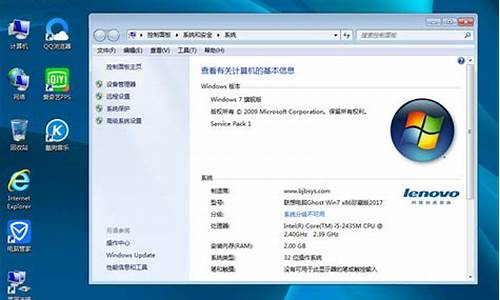新笔记本电脑系统拓展_笔记本电脑扩展性
1.联想笔记本重装系统:从开机画面到桌面,全程无忧!
2.戴尔笔记本电脑:如何安装系统?
3.戴尔笔记本怎么装WIN7系统?
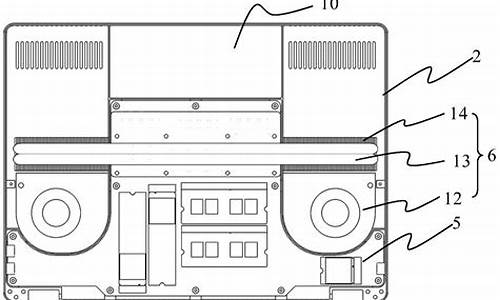
方法一:清洁安装,将Windows 10传输到新硬盘
在开始之前,请准备一个新的磁盘并将其格式化以供使用。此外,您还需要准备CD/DVD或 USB以创建可启动媒体。这些都是最基本的准备,无论你用什么方法,都需要提前准备。然后,让我们一起来看看具体的步骤。
步骤1.?在微软官网下载Windows 10媒体创建工具来创建可引导媒体(USB驱动器至少需要8GB空间)
步骤2.?将可启动的驱动器和新磁盘连接到计算机,并确保在Windows中能检测到它们,然后,通过BIOS选择从此驱动器启动计算机。
步骤3.?等待Windows 10安装文件加载完成,并设置语言与其他首选项。
步骤4.?单击“安装”>“我没有产品密钥”>“操作系统(这里是Windows 10)”>“我接受许可证条款”。另外,如果您安装与当前使用的版本相同的操作系统,则Windows需要在重新安装后重新激活。
步骤5.?选择Windows 10安装类型:自定义。然后删除新磁盘上的分区,并选择未分配的空间来安装Windows,之后只需要等待安装完毕并设置您的偏好即可
方法二:通过备份还原将Windows 10迁移到新硬盘
步骤1.?进入“控制面板”>“系统和安全”>“备份和还原(Windows 7)”,然后创建系统镜像,并将其保存到外部存储器。然后您将被要求创建系统修复光盘,如果没有的话您可以使用“创建恢复驱动器”来创建可启动的USB驱动器。
步骤2.?连接可引导媒体或包含系统镜像的外部磁盘。然后,从修复盘或USB启动你的电脑。
步骤3.?加载完毕后您将看到Windows设置界面,单击“下一步”,然后选择“修复计算机”>“故障排除”>“系统镜像恢复”>“Windows 10”。
步骤4.?在还原选项窗口中,勾选“使用最新的可用备份”,然后单击“下一步”。
步骤5.?选择格式和重新划分磁盘选项,然后单击“下一步”>“完成”>“是”以开始还原。
方法三:用磁盘克隆将Win10系统克隆到新硬盘
步骤1.?将新硬盘连接到计算机,然后下载并安装傲梅轻松备份免费版,然后启动并打开克隆界面,点击“磁盘克隆”。
步骤2.?选择Windows 10上的旧磁盘作为源磁盘,然后单击选择“下一步”。
步骤3.?选择新磁盘作为目标磁盘,然后单击“下一步”。步骤4.?确认操作并单击“开始克隆”。当进度达到100%后,单击“完成”以退出。
提示:
当您把硬盘克隆到更大的硬盘时,磁盘末端将会出现一个未分配的空间。切记使用磁盘管理拓展未分配空间,以充分利用磁盘空间。此外,您还可以使用傲梅轻松备份免费版在克隆过程中使用“编辑分区”功能来调整分区大小。
“SSD对齐”可以优化SSD的性能并延长其正常使用寿命。
“按扇区到扇区克隆”将克隆原始磁盘上的所有扇区,包括用过的空间、未使用的空间和坏的扇区,因此,除非确保原始磁盘工作正常,否则不建议选择此项。
技巧:
该软件还可以通过智能克隆技术将Windows 10克隆到更小的SSD硬盘,当旧磁盘的已用空间小于或等于目标磁盘时,该方法仍有效。
如果您只想克隆Windows 10到SSD硬盘,您还可以在傲梅轻松备份免费版中使用“系统克隆”功能。
从新硬盘启动的方法
适用于以上三种方法,具体流程如下。
步骤1.?完全关闭计算机并使用螺丝刀在驱动器上安装新的硬盘。然后,重新启动计算机。
步骤2.?在开机初始屏幕上按特定键,进入电脑BIOS界面。
步骤3.?在“BOOT”中将启动优先级设置为新的硬盘驱动器,然后保存更改并重新启动。
提示:如果您要将Windows 10迁移到新计算机上,只需在新计算机上安装新硬盘驱动器,然后使用上述步骤即可。
进一步阅读:如何将Windows 10许可证转移到新的硬盘?
Windows 10许可证是否会转移到新的硬盘驱动器或SSD?这是许多用户担心的问题。
许可证是否可以转让,这完全取决于您使用的许可证类型。零售或批量许可证密钥可以转移,而OEM密钥无法传输。也就是说,如果您的许可证是零售许可证或批量许可证,您可以将 Windows 10许可证迁移到新硬盘/SSD,许可证将自动重新激活。
如果您的许可证是零售或卷,您可以按照如下详细的步骤,整个过程分为两个部分,包括从旧机器中删除许可证密钥、用许可证激活操作系统。
步骤1.?在搜索框输入“cmd”并“以管理员身份运行”。
步骤2.?在命令提示符窗口中输入slmgr/upk并按Enter键。此命令将从当前计算机中卸载许可证密钥。
步骤3.?在命令提示符窗口中输入slmgr/cpky并按Enter键。此命令将从注册表中卸载许可证密钥。
注意:以上步骤不会从Microsoft服务器中删除激活,相反,此过程可以防止在多个设备中使用相同的产品密钥。因此,如果您将带有Windows 10的硬盘转移到新电脑上,您可以忽略步骤2和步骤3,直接激活带有原始计算机许可证密钥的Windows。
步骤4.?复制粘贴slmgr /ipk xxxxx-xxxxx-xxxxx-xxxxx-xxxxx到命令提示窗口并按Enter键。(xxxxx-xxxxx-xxxxx-xxxxx-xxxxx指许可证密钥)
步骤5.?输入slmgr/dlv以验证激活并按Enter键。
步骤6.?输入slmgr/xpr并按Enter键以检查Windows是否已激活。如果它被激活,将提示“计算机已永久激活”。
看到这里,您可能已经知道如何将Win10系统迁移到新硬盘驱动器。您可以从这3中方法中选择你喜欢的方式。但我个人建议您使用傲梅轻松备份免费版来将系统迁移到另一个硬盘上。
这个软件拥有十分简洁的界面,使所有的操作步骤变得更容易。还可以优化SSD硬盘的读写速度。同时,它的高级版本允许你只转移操作系统到新的硬盘驱动器。另外,如果你想把windows 10移植到一台不同硬件的新电脑上,那么高级版本的“异机还原”可以帮你一个大忙。您可以下载傲梅轻松备份专业版免费试用180天!
联想笔记本重装系统:从开机画面到桌面,全程无忧!
一键guest 硬盘版!(光盘版)
使用方法:
1.将iso文件直接用nero或其它的刻录软件刻录到一张小DVD光盘(好像是1.4G,随身携带相当方便)上,不要作任何修改,修改将导致问题出现。
2.设光驱为第一启动,出现启动界面后,直接按“A”或选择“一键恢复GHOST文件到C盘”。大约五到十分钟后(视机子情况),电脑重启,取出光盘。
(如果你下载到的是GHO文件而不是ISO文件,则以上两步无效,请自用GHOST11以上版本恢复。)
3.系统自动安装,约三到八分钟(视机子情况)。(绝大多数驱动将自动装好)
4.检查还有没有硬件驱动没有装,如果有,手动安装驱动。(这种情况比较少,但有。)
5.打开QQ医生,升级QQ,升级系统补丁。
6。运行“开始-程序-系统优化-清除程序运行痕迹”清除掉升级或使用系统时产生的程序痕迹。
7.桌面“我的电脑”-属性-高级-启动和故障恢复-设置-默认操作系统:选“windowsxp系统保护模式”。模式说明:
系统保护:只保护C盘,C盘、桌面不能保存文件,推荐使用。
可安装模式:即普通电脑平常采用的模式,可任意安装软件或设置,需新装软件或进行设置时使用。
全盘保护模式:对硬盘全盘进行保护,硬盘上将不能保存任何文件,当然,上网也最安全。
MSDOS万能克隆:恢复或备份系统时用,密码:msdos。(有密码可防止误操作)
至此,安装完毕。一般在八到十五分钟内。
系统保护以后,如果要安装新软件或进行新设置,开机时按F8,选“返回到启动菜单”,再选“可安装软件模式”。安装好后,重启动,系统自动保护你的新软件、新设置。
再次强调:请一定保证欲安装的软件无毒无插件。
戴尔笔记本电脑:如何安装系统?
想给联想笔记本重装系统,又担心操作复杂?别担心,我们有最详细的教程来帮你
制作启动盘使用u深度u盘启动盘制作工具,轻松制作启动盘。重启电脑后,按下启动快捷键,选择u盘启动,进入u深度主菜单。然后,选择“02Win8PE装机维护版(新机器)”选项,开始重装之旅。
安装系统进入win8PE系统,安装工具将自动弹出。点击“浏览”按钮,选择存放在u盘中win系统镜像文件。接下来,只需选择安装磁盘位置,然后点击“确定”按钮,让工具自动完成剩下的工作。
等待安装安装过程中,可能会弹出提示窗口,直接点击“确定”按钮即可。然后,耐心等待几分钟,让安装工具完成工作。完成后,会弹出重启电脑提示,点击“是(Y)”按钮,让系统开始全新旅程。
安装完成最后,记得在重启系统前拔除u盘。安装完成后,还会再重启一次,然后你就可以尽情享受全新的系统了!
戴尔笔记本怎么装WIN7系统?
戴尔笔记本电脑作为全球知名品牌,凭借出色的性能赢得了无数用户的喜爱。但有时候,即使是戴尔电脑也可能面临没有自带操作系统的问题。那么,如何在这种情况下为戴尔笔记本电脑安装系统呢?答案就是使用U盘。接下来,让我们一起探索戴尔电脑的系统安装教程。
准备工作在开始之前,你需要准备一个4G容量的U盘、一个系统镜像、启动设置以及分区教程。
制作启动U盘首先,你需要制作一个启动U盘,然后将系统镜像中的gho文件解压到U盘的GHO目录下。
启动电脑插入U盘,重启电脑。在戴尔的开机画面出现时,按下F12快捷键进入启动菜单。在这里,选择USB启动项,按回车键确定。
进入PE系统
按照提示按下方向键选择1或2,再按回车键进入PE系统。
运行PE一键装机工具一旦你进入了PE系统,就可以运行PE一键装机工具了。选择你要安装系统的位置,例如C盘,然后点击确定。接下来,系统会自动执行解压操作。
完成安装完成后,电脑会自动重启,此时拔出U盘,系统安装过程就会自动进行。最后,当电脑启动并进入全新的系统界面时,你的系统就已经安装好了。
安装方法如下:
1.把制作好的u启动u盘启动盘插在电脑usb接口,重启电脑根据开机画面提示按开机启动快捷键进入u启动主菜单界面,选择02u启动win8pe标准版(新机器)选项回车,如图。
2.进入win8pe系统后,弹出u启动pe装机工具窗口,把准备好的win7系统镜像文件放在c盘中,点击确定,如图。
3.进入win8pe系统后,弹出u启动pe装机工具窗口,把准备好的win7系统镜像文件放在c盘中,点击确定,如图。
4.接着就是还原过程,静静等待直到还原结束会弹出还原成功提示框。可以点击“是”进行马上重启计算机,或者等待倒计时完成也会自动重启电脑,如图。
5.之后就开始进行安装程序的过程,慢慢等待直至程序安装完成。如图。
6.之后就开始进行安装程序的过程,慢慢等待直至程序安装完成。如图。
7.最后就是win7系统的部署阶段,部署过程不要关闭计算机,等待部署完成就可以使用win7系统了。
Windows 7是微软公司推出的电脑操作系统,供个人、家庭及商业使用,一般安装于笔记本电脑、平板电脑、多媒体中心等。微软首席运行官史蒂夫·鲍尔默曾经在2008年10月说过,Windows 7是Windows Vista的“改良版”。
Windows 7于2009年7月22日发放给组装机生产商,零售版于2009年10月23日在中国大陆及台湾发布,香港于翌日发布。2011年10月StatCounter调查数据显示,Windows 7已售出4.5亿套,以40.17%市占率超越Windows XP的38.72%。
声明:本站所有文章资源内容,如无特殊说明或标注,均为采集网络资源。如若本站内容侵犯了原著者的合法权益,可联系本站删除。